Modrá obrazovka smrti 0x00000019 nebo špatné chyby záhlaví bazénu Specifičnost samoliminace

- 3738
- 1159
- Mgr. Rainhard Jánský
Chyby vznikající v systému mohou mít rozmanitou povahu: některé z nich jsou vyřešeny elementární, zatímco jiné vznikající na hardwarové nebo softwarové úrovni jsou obtížné, pokud jde o identifikaci a likvidaci. Druhá kategorie chyb zahrnuje důkladnou diagnózu, po níž následuje korekce problémů, a někdy způsobuje potřebu apelovat na kvalifikované specialisty. V tomto článku budeme hovořit o jednom z takových případů, které uživatelé často vnímají, jak je obtížné je vyřešit, patří do kategorie poruch s kritickým názvem „Blue Hood Screen“, zvažte, co je chyba 0x000019, proč vzniká, proč vzniká A jak s tím bojovat. Přes nejednoznačný a protichůdný původ, poruchu tohoto druhu eliminace a bez nutnosti apelovat na odborníky, pokud problém správně diagnostikujete a znáte předpisy pro jeho likvidaci, která bude popsána později.

Podstata a možnosti pro vzhled chyby
Obrazovka Blue Death ve většině případů je umístěna jako chyba komplexní kategorie, která blokuje možnost provozu počítače. Se vzhledem chyby na pozadí modré obrazovky je případ opravdu kritický, ale ne vždy. Například případ zvažovaný případ, kdy je chyba zobrazena 0x000019, odkazuje na vyléčení bez pomoci profesionálů. Pro určení správného a efektivního vektoru práce je pro uživatele důležité podrobně porozumět podstatě problému a příčinných vztahů selhání, což odhalí metodu boje proti poruše.
Chyba zastavení 0x00000019 je jedním z nejčastějších problémů zjištěných při provozu počítačových zařízení pracujících na Windows 7, ale může se vyskytnout v pozdějších verzích, projevuje se hlavně po instalaci různých programů třetích stran nebo při aktualizaci instalovaných systémových programů. Podrobná studie zprávy, která se objevila na modrém pozadí, vám umožní zdůraznit název selhání: Bad Pool Header, který je přeložen jako „špatný název bazénu“. Ukazuje označení proměnné, která není povolena pro určitý úkol, který je často vyvolán nedostatečným množstvím paměti, kterou systém přiděluje pro správnou instalaci a provoz softwaru nainstalovaného uživatelem nebo hardwarovou komponentou. Precedens nemá jednoznačnou možnost pro eliminaci.
Stojí za zmínku, že důvody selhání a možností pro odstranění poruchy s kódem 0x000019 jsou prakticky totožné se všemi verzemi operačních systémů, proto budou informace relevantní jak pro Windows 7, tak pro nové verze OS až do až do až do Windows 10.
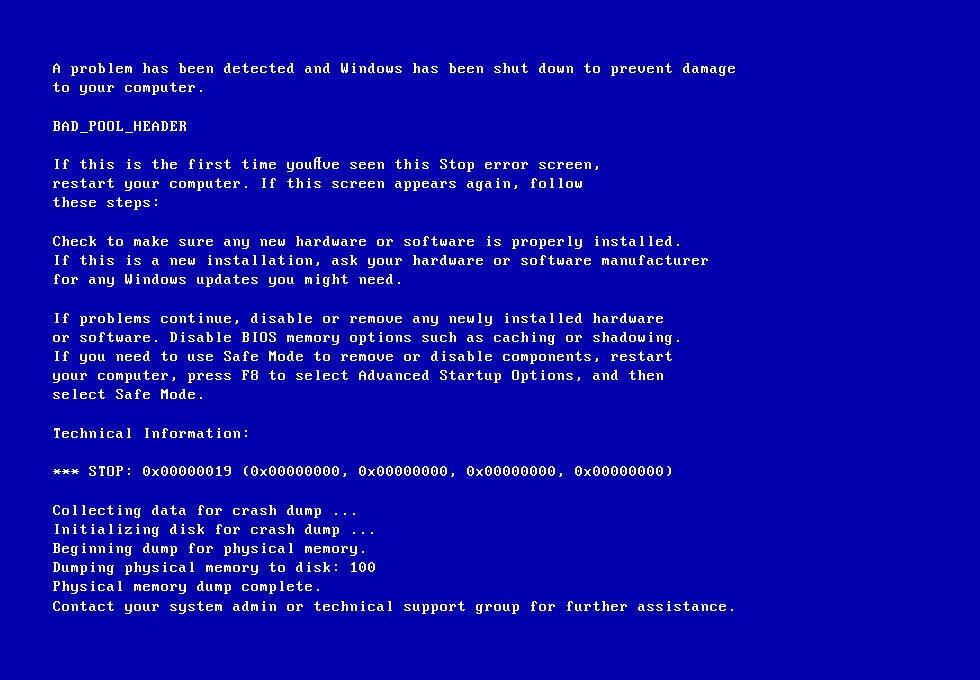
Příčiny chyby
Pokud vezmeme v úvahu povahu chyb, které spočívají v nepřítomnosti fondu, což naznačuje nedostatečné množství paměti, pak jako hlavní faktory vzhledu chyby s kódem 0x00000019 pro Windows 7, 8 nebo 10, stojí za to za to zdůraznění následujících důvodů:
- Dostupnost problémů s moduly RAM. Důvodem může být plné selhání paměťových letadel a v jejich nesprávné práci.
- Nesprávné fungování řidičů nebo jejich zastarávání.
- Problematická operace antivirového nástroje, s negativním dopadem na systém, s paralelním poškozením souborů kritických pro OS.
Méně běžné, ale mít příležitost vyvolat vzhled chyby špatného bazénu s kódem 0x000019, jsou následující důvody:
- Konflikt instalovaného softwaru a operačního systému.
- Mechanické poškození pevného disku.
- Útesy nebo volné přizpůsobení smyček PC.
Přirozeně nebude možné předurčit příčinu teoretických metod „modré obrazovky“.
Metody pro odstranění problému
Podívejme se podrobně, s popisem metod one -in -low, jak vyřešit problém s kódem 0x000019 pomocí systému Windows 7 jako příklad. Specifika úkolu pro následující verze budou podobné, s menšími rozdíly. Například to bude odlišné pro provedení spuštění systému v „bezpečném režimu“: stačí aktivovat směrnici F8 na sedmi pro toto během spuštění PC a v případě osmi a deseti , budete muset použít instalační disk nebo flash disk, s distribucí Windows 10 zaznamenané na něm nebo 8. Práce se doporučuje provést v uvedeném pořadí: Začněte pracovat s vyloučením nejpravděpodobnějších příčin selhání, následovaný přechod do další fáze, pokud předchozí metoda nepřinesla pozitivní výsledek.
Vzhledem k tomu, že diskutovaná chyba je nejčastěji spojena s pamětí PC, s jeho nekonzistentností parametrů objemu aplikací provozovaných v zařízení by měl proces obnovy začít diagnózou Strážce. Za tímto účelem se doporučuje používat schopnosti softwaru třetí strany, například aplikovat program MemTest86, který vám umožňuje identifikovat vadné proužky. Pokud na PC není nainstalován jeden paměťový panel, doporučuje se je diagnostikovat střídavě, což odhalí problémový modul. A také problém nemusí spočívat v technické poruše prkno nebo selhání, ale v jejich banálním ucpávání nebo v nespolehlivých kontaktech. Pro vyloučení tohoto scénáře se doporučuje pečlivě vyčistit všechny kontakty prkny a zkontrolovat spolehlivost a hustotu připojení všech smyček zařízení.
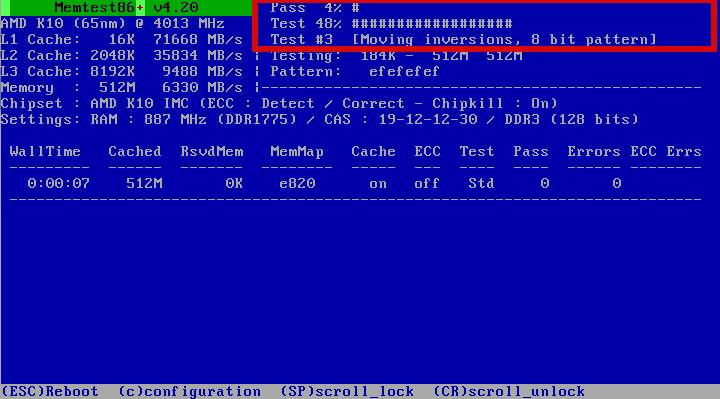
Pokud je vše s pamětí normální, měli byste přistoupit k vyloučení možnosti s ovladači. Chcete -li problém vyřešit, proveďte aktualizaci absolutně všech ovladačů na PC do nejnovějších verzí. Protože je obtížné provést tento úkol v ručním režimu, použijte zdroje jednoho z vývojářů užitečnosti, například použijte software pro řešení DriverPark, který se v této oblasti osvědčil, nebo použijte jiné analogy aplikace. Po aktualizaci ovladačů to nezabrání blokování indexování provozovaného obsahu, což významně ovlivňuje výkon počítače. Chcete -li to provést, přejděte do parametru prostřednictvím nabídky Start, poté, co jste vstoupili do práv správce: do řádku vyhledávání zapište příkaz Služby.MSC, otevřete položku pro vyhledávání Windows a v řádku nastavte linku „typu typu spuštění“ „Zakázáno“, což potvrzuje klíč „OK“, následovanou zotavením PC pro změny.
Pokud tyto postupy nevedly k pozitivnímu výsledku, stojí za to vyloučit možnost s přítomností škodlivých komponent v systému. Za tímto účelem budete muset skenovat PC pro viry s některým ze spolehlivých dostupných programů. Pokud nebyla verze s infekcí PC potvrzena, zkuste dočasně smazat antivirový program nainstalovaný na počítači: Je to jeho nesprávná aktivita, která může fungovat jako špatný chyba záhlaví fondu provokatéra.
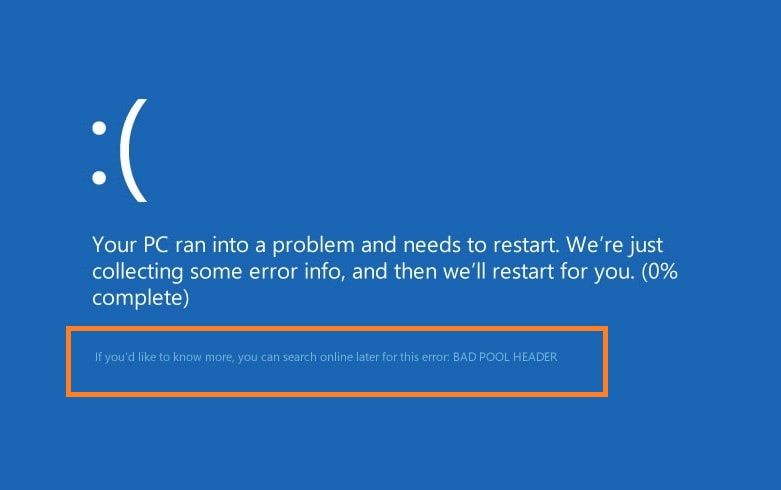
Winchester, dokonce i při absenci mechanického poškození, je často hlavní příčinou vzhledu „modré obrazovky“, pokud byly jeho ovladače často podrobeny nesprávnému manipulaci, ve formě nesprávného dokončení oken, nesprávné nebo neúplné instalace programy, překrývání dodávky elektřiny nebo chirurgického zákroku napětí a podobně. Zkontrolujte a v případě potřeby opravte systémové problémy pevným diskem, můžete použít zdroje Windows: příkazový řádek bude muset zadat příkaz Chkdsk/F/C, aktivovat YEAL skenování klíče Y, restartujte PC a počkejte dokud není proces dokončen.
Další efektivní metodou boje proti chybě je „vrácení“ systému až do okamžiku, kdy PC správně fungoval. Tato možnost znamená použití nástroje „Return“ pomocí nástroje „Obnovení systému“, kde si budete muset vybrat okamžik, do kterého je nutné „obrácené“ operace prováděné na počítači. Dále, po pomocných tipech „Master obnovy“, zůstane jen proto, aby tento proces uvedl k logickému závěru. Jedinou překážkou tohoto postupu může být absence bodu vrácení peněz, pokud uživatel již dříve odpojil funkci automatické archivace obrazu OS. Jako extrémní a radikální míra chyby BSOD jsou uživatelé umístěni čistou instalací Windows.
Shrnutí
Informace v tomto článku s podrobným popisem metod eliminace chyby třídy modré obrazovky s kódem 0x00000019 jsou orientovány na každého uživatele PC, který s vážným přístupem k problému a jeho řešením umožní eliminovat poruchu Nezávisle, bez nutnosti žádat o servisní středisko o pomoc odborníků. Pokud problém spočívá v přítomnosti mechanického poškození komponent, přirozeně, že se bez finančních nákladů nemůžete udělat, budete muset zakoupit a nainstalovat nové díly, v jiných případech si každý majitel PC bude moci vypořádat “ modrá obrazovka “efektivně a bez investic.
- « Proces Windows Mom.Exe účel a původ, příčiny chyb v souboru a metodika pro jejich eliminaci
- Kritéria pro výběr monobloku »

